Blog de Amazon Web Services (AWS)
¡Me encanta mi Amazon Workspace!
A principios del año pasado, mi colega Steve Mueller pasó por mi oficina para hablarme de un programa piloto interno que pensaba que podía interesarme. Me explicó que estaban listos para ejecutar Amazon WorkSpaces en la red de Amazon y me invitó a que me apuntara a la lista de espera. Como soy de esas personas que me gusta estar al tanto de lo último, acepté su oferta.
Primeros pasos
Poco después empecé a ejecutar el cliente de WorkSpaces en el equipo de escritorio de mi oficina: un sistema bastante bien equipado con dos pantallas y mucha memoria. En ese momento usaba el equipo de escritorio durante la jornada laboral y un portátil distinto durante los desplazamientos o cuando trabajaba desde casa. Aunque usaba Amazon WorkDocs para compartir mis archivos entre los dos entornos, cambiar de uno a otro provocaba ciertas fricciones. Tenía grupos distintos de pestañas del navegador, marcadores y demás. Por mucho que lo intentara, nunca conseguía mantener las configuraciones de mis aplicaciones de productividad sincronizadas entre los entornos.
Después de usar WorkSpace en la oficina durante un par de semanas, me percaté de que era tan rápido y dinámico como mi equipo de escritorio. Durante ese tiempo, convertí WorkSpace en mi entorno de trabajo principal y empecé a apartarme del equipo de escritorio en el que antes había confiado.
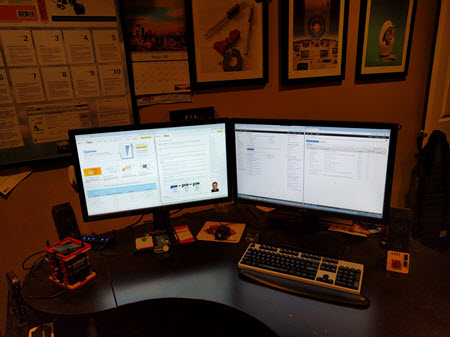 Trabajo desde casa dos o tres días a la semana. El equipo de escritorio de mi casa tiene dos grandes pantallas, mucha memoria, un teclado mecánico de gama alta y ejecuta Ubuntu Linux. Ejecuto VirtualBox y Windows 7 sobre Linux. Es decir, dispongo de un entorno rápido con una gran definición.
Trabajo desde casa dos o tres días a la semana. El equipo de escritorio de mi casa tiene dos grandes pantallas, mucha memoria, un teclado mecánico de gama alta y ejecuta Ubuntu Linux. Ejecuto VirtualBox y Windows 7 sobre Linux. Es decir, dispongo de un entorno rápido con una gran definición.
Cuando me sentí cómodo con el WorkSpace de mi oficina, instalé el cliente en casa y empecé a usarlo allí. Fue un gran salto adelante y toda una revelación para mí. Ahora podía usar mi entorno rápido y de alta definición para obtener acceso a mi entorno de trabajo.
En este momento tal vez pienses que la combinación de virtualización del cliente y virtualización del servidor debe ser lenta, pesada o con menos capacidad de respuesta que un dispositivo local. Pues no es cierto. Yo soy un usuario muy exigente. Tecleo a toda velocidad, tengo un montón de ventanas abiertas, cambio de unas a otras como un poseso y soy absolutamente intolerante con los sistemas que se interponen en mi camino. Mi WorkSpace es rápido y dinámico, y me permite ser más productivo.
Cambiar a Zero Client
Unos meses después de mi viaje a WorkSpaces, Steve me mandó un mensaje para decirme que estaba pensando entregar algunos dispositivos Zero Client a miembros del programa piloto. Me gustó la idea y decidí participar. Él y su compañero Michael Garza me prepararon un Zero Client de Dell y dos estupendos monitores nuevos que estaban ocupando espacio en la mesa de Steve. En ese momento, el equipo de escritorio de mi oficina dejó de tener valor para mí. Lo desconecté, me despedí de él por su meritoria labor y lo llevé al estante de devoluciones de hardware de nuestra sala de fotocopias. Ahora estoy totalmente dedicado a y soy totalmente dependiente de mi WorkSpace y mi Zero Client.
El Zero Client es un dispositivo pequeño y silencioso. No tiene ventiladores ni almacenamiento interno. Simplemente se conecta a los periféricos locales (pantalla, teclado, ratón, altavoces y auriculares) y a la red. Apenas se calienta y consume mucha menos energía que un equipo de escritorio completo.
Durante ese tiempo, también estaba viajando por el país y al extranjero. Empecé a iniciar sesión en mi WorkSpace durante mis viajes. Cuando lo hice, me di cuenta de que ahora tenía algo realmente genial: un único entorno de trabajo unificado que comprendía mi oficina, mi casa y mi portátil. Tenía un grupo de archivos y un grupo de aplicaciones, y podía tener acceso a ellos desde cualquiera de mis dispositivos. Ahora tengo un escritorio portátil al que puedo tener acceso desde prácticamente cualquier lugar.
El hecho de que estuviera usando un WorkSpace remoto en lugar de la potencia de procesamiento local pasó a segundo plano muy rápidamente. Una mañana envíe al equipo un correo electrónico con el título provocativo «¡Mi WorkSpace ha desaparecido!». Entraron en pánico cuando lo leyeron hasta que se dieron cuenta de que les estaba tomando el pelo y que solo quería que supieran que era capaz de centrarme en mi trabajo y no en mi WorkSpace. Les informé de algunos errores, ninguno de ellos importante, y todos ellos fueron resueltos rápidamente.
Mi portátil ha muerto
La realidad de mi transición se hizo patente cuando a finales del año pasado el disco duro de mi portátil pasó a mejor vida una mañana. Lo llevé al equipo de asistencia técnica de TI y me reemplazaron la unidad. Volví a mi oficina, reinstalé el cliente de WorkSpaces y me puse a trabajar. No instalé ninguna otra aplicación ni copie ningún archivo. En este punto, los únicos elementos personales de mi portátil son el código de registro de WorkSpace y mis pegatinas. Aún sigo ejecutando PowerPoint localmente, ya que nunca sabes qué clase de conexión habrá en una conferencia o presentación corporativa.
También empecé a advertir algo que hacía diferente y mejor a WorkSpaces. Como los portátiles son como su nombre indica portátiles y frágiles, todos tendemos a pensar que la información almacenada en ellos es transitoria. En los oscuros recovecos de nuestra mente sabemos que un día ocurrirá algo y perderemos el portátil y su contenido. Cambiar a WorkSpaces acaba con esa preocupación. Sé que mis archivos están almacenados en la nube y que perder mi portátil no sería algo muy trágico.
Simplemente funciona
Tomando prestada una frase de mi colega James Hamilton, WorkSpaces simplemente funciona. Se parece a un equipo de escritorio local y se comporta como él.
Como dije antes, soy un usuario exigente. Tengo dos grandes monitores, ejecuto un montón de aplicaciones de productividad y mantengo abiertas demasiadas ventanas y pestañas del navegador También hago cosas que hasta ahora no casaban bien con los escritorios virtuales. Por ejemplo:
Edición de imágenes: capturo y edito todas las capturas de pantalla de este blog (gracias, Snagit).
Edición de audio: uso Audacity para editar los podcasts de AWS. Este año tengo pensado usar la nueva compatibilidad con el audio integrado para grabar podcasts en mi WorkSpace.
Música: he instalado el reproductor Amazon Music y escucho mis temas favoritos mientras escribo el blog.
Vídeo: veo vídeos internos y externos.
Impresión: tengo siempre acceso a las impresoras de nuestra red corporativa. Cuando estoy en casa, también tengo acceso a las impresoras láser y de chorro de tinta de mi red doméstica.
Como el WorkSpace se ejecuta en la red de Amazon, puedo descargar archivos grandes con independencia de las limitaciones locales de velocidad o de los límites de ancho de banda. Esta es una prueba de velocidad representativa (realizada a través de Bandwidth Place):
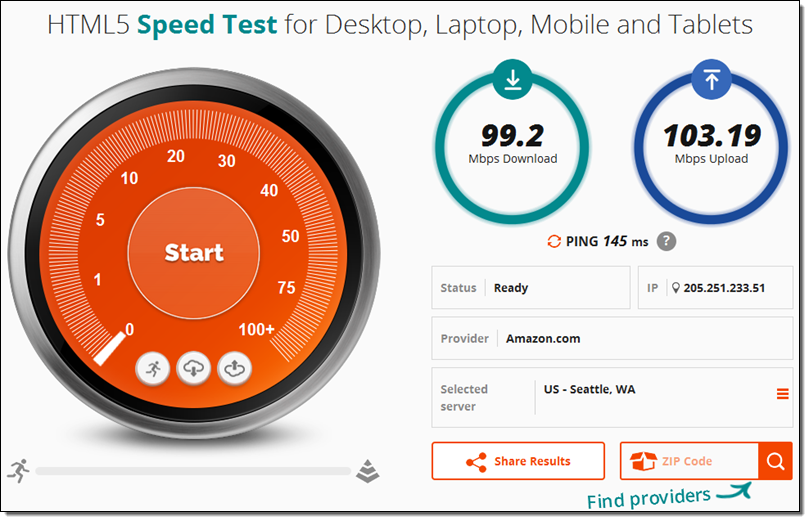
Sensación de permanencia
A finales del año pasado, movimos nuestros proyectos piloto de WorkSpaces al entorno de producción y ahora estamos aprovisionando WorkSpaces para muchos miembros del equipo de AWS. Mi WorkSpace ahora es mi escritorio portátil. Después de haber usado WorkSpaces durante bastante más de un año, puedo decir que la mayor diferencia entre él y un entorno local no es técnica.
Simplemente es una sensación diferente (y mejor). Tengo una fuerte sensación de permanencia: mi WorkSpace es mi entorno independientemente de dónde me encuentre. Cuando me conecto, mi entorno está siempre donde lo dejé. No tengo que esperar a que se sincronice el correo electrónico o a que se instalen las actualizaciones, como ocurría cuando abría mi portátil tras una o dos semanas sin usarlo.
¿Qué pasa con el etiquetado?
A medida que las empresas continúan evaluando, adoptando e implementando WorkSpaces a gran escala, nos piden poder realizar un seguimiento de su uso para fines de asignación de costos. En muchos casos, querrían ver qué WorkSpaces se están utilizando en cada departamento y proyecto. Hoy vamos a lanzar la compatibilidad con el etiquetado de WorkSpaces. El administrador de WorkSpaces ahora puede asignar hasta 10 etiquetas (pares de clave-valor) a cada WorkSpace usando la AWS Management Console, AWS Command Line Interface (CLI) o la API de WorkSpaces. Una vez asignadas las etiquetas, los costos se muestran en el informe de asignación de costos de AWS donde se pueden desglosar según necesario para los informes.
Así es cómo el administrador de WorkSpaces puede usar la consola para administrar las etiquetas de un WorkSpace:
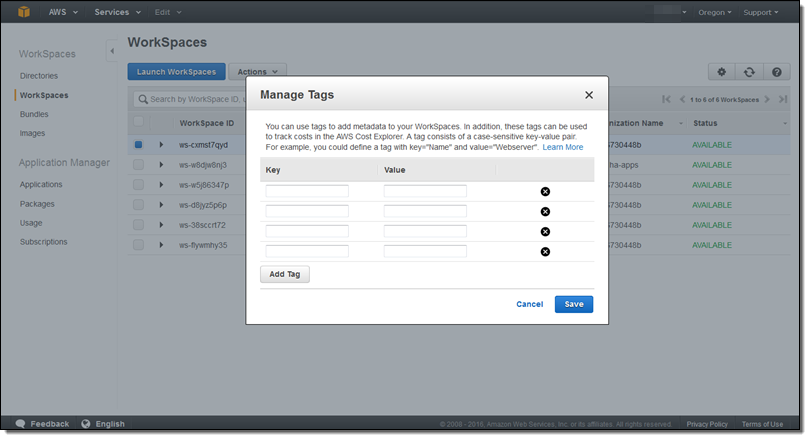
Las etiquetas están disponibles actualmente en todas las regiones donde WorkSpaces esté disponible: US East (Northern Virginia), US West (Oregon), Europe (Ireland), Asia Pacific (Singapore), Asia Pacific (Tokyo) y Asia Pacific (Sydney).
Más información
Si te ha parecido interesante mi viaje y deseas obtener más información, aquí tienes algunos recursos para empezar (pueden estar en inglés):
- Página de inicio de Amazon WorkSpaces: información técnica y sobre precios completa.
- Testimonios de Amazon WorkSpaces: averigua cómo Yamaha, Endemol Shine Nederland y el departamento de correcciones de Luisiana están usando WorkSpaces.
- Implementación de Amazon WorkSpaces a escala con Johnson & Johnson: una presentación detallada de uno de nuestros clientes de empresa.
- Cómo se está moviendo Amazon.com a WorkSpaces: una narración detallada de nuestro viaje, incluida una gran cantidad de información sobre las decisiones que tomamos acerca de la configuración de la red. Aparezco brevemente al final como el «cliente».
- Escritorio como servicio de AHEAD: descubre cómo el socio de AWS AHEAD está ofreciendo escritorios como servicio (DaaS) mediante WorkSpaces. También puedes registrarte y ver su seminario web grabado.
Solicita una demostración
Si tú y tu organización se beneficiara de Amazon WorkSpaces y le gustaria obtener más información, ponte en contacto con nuestro equipo en workspaces-feedback@amazon.com.
— Jeff